Eén van de leukste opties van het werken met Basecamp is dat je heel makkelijk de route kunt bekijken in Google Earth. Helaas ging dat, na een update van Google Earth al een hele tijd problematisch. De nieuwe versie van Google Earth Pro werd op een andere plek op de computer geïnstalleerd en Basecamp kon het daardoor niet meer vinden. Voor wie een beetje handig met de computer is was dat nog wel op te lossen, maar eigenlijk was er hiervoor een update van Basecamp nodig.
En die update is er sinds juni dit jaar: Basecamp versie 4.7.0 lost het probleem op! Althans: in de zin dat je geen foutmelding meer krijgt. Garmin heeft namelijk een briljante oplossing voor het probleem: simpelweg het verwijderen van de koppeling met Google Earth.
Dus: het ligt niet aan jou; je kunt stoppen met zoeken: de optie is gewoon verdwenen. Nu kunnen we (terecht) boos worden op Garmin, maar dat heeft niet zo’n nut. Beter is om te zoeken naar een oplossing. En die is er; eigenlijk heel simpel. Bovendien wil ik je graag attent maken op een alternatieve methode die misschien nog wel veel leuker is.
Om met Google Earth Pro te kunnen werken moet je het uiteraard eerst installeren. Kwestie van (gratis) downloaden via earth.google.com, hier staat de Google Earth download link. Soms nog even akkoord gaan met het privacybeleid van Google. En werk je met de chrome-browser dan kún je ook met de web versie van Google Earth werken, maar daarvan zijn de mogelijkheden helaas beperkter. Met name de ‘helikoptervlucht’ over de route ontbreekt.
Vervolgens heb je twee mogelijkheden: danwel terugkeren naar een oudere versie van basecamp (zie http://www.gawisp.com/perry/mapsource/) , danwel je route handmatig exporteren/importeren.
Terugkeren naar de oude versie van Basecamp raad ik niet aan: het kan zijn dat je gegevens verliest en bovendien dat basecamp na een tijdje tóch weer automatisch de nieuwste versie installeert. Bovendien hou je het gedoe met de installatie-locatie van Google Earth. Van de regen in de drup dus.
Beter is om handmatig te werken: selecteer je route en kies bovendien bij ‘bestand’ voor ‘exporteren’ en ‘selectie exporteren’. Als extensie kun je het beste kiezen voor kml; dat werkt precies hetzelfde als ‘vroeger’. In plaats daarvan kún je echter ook het gpx bestand gebruiken (liefst een track).
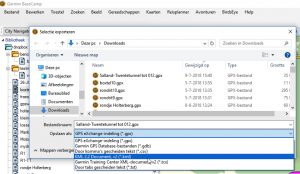
Vervolgens start je Google Earth Pro en kies je voor ‘bestand’ – ‘openen’. Kies rechtsonder de extensie kml of gps/gpx en zoek je routebestand op. Werk je met gpx vink in het volgende scherm dan ‘KML regelstrings maken’ aan.
Vervolgens zie je in GE een mapje ‘GPS device’ en kun je de onderliggende mappen openklikken tot je ‘path’ in beeld hebt. Vervolgens druk je op de play-knop en hebben we weer onze bekende helikoptervlucht op basis van luchtfoto’s.

Het is even wat meer werk dan rechtstreeks vanuit Basecamp maar prima te doen. En uiteraard kun je, door het mannetje rechtsboven over de routelijn te slepen nog steeds de route in Streetview bekijken.
Maarrrrrr: gaat het je erom met streetview de kwaliteit van een zojuist ontworpen route te bekijken dan is er een ander heel handig tooltje. Ook nu weer: sla je route op als gpx of kml bestand en ga naar http://brianfolts.com/driver/
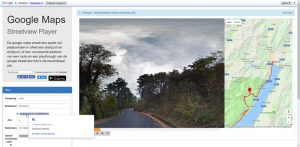
Kies daar voor ‘geavanceerde mogelijkheden’; stel in op bijv 3 frames per seconde (probeer de verschillende instellingen zelf uit) en druk op ‘bestand kiezen’. Selecteer je route, schenk een glas wijn in, leun achterover en druk op de knop onderaan: ‘spelen’.
Fantastisch! Zelfs zonder ook maar een meter gereden te hebben zie je de hele route automatisch voorbij komen. Je kunt ‘m zelfs full screen instellen maar het kaartje rechtsboven kan ook erg handig zijn. Het kan immers zijn dat je ziet dat je ineens over een industrieterrein rijdt (of een ongewenst zandpad). Op dat moment druk je op pauze en zoomt op de kaart in/uit op de actuele locatie. Even onthouden waar het is en terug naar je routeprogramma om eventuele correcties aan te brengen.
Heb in de gaten dat je het afspelen ook kunt versnellen, vertragen of pauzeren. Daarnaast kun je de beelden van de route opslaan als moving gif-bestand of als linkje doorsturen naar je tourvrienden; kunnen ook zij vast voor genieten.
En zeker: met bijvoorbeeld een programma als Routeyou.com of Myrouteapp.com kun je iets dergelijks ook doen. Maar dan zul je wel telkens zelf plek voor plek op de kaart moeten klikken. Met het tooltje van Brian Folts kun je echter automatisch de hele route gesimuleerd rijden. En nog helemaal gratis ook!
Hoewel… helemaal gratis?? Ja en nee: Er is namelijk een belangrijke ontwikkeling in routeland: de zogenaamde Google Maps api is niet meer gratis. Dat betekent ondermeer dat routeplanners die gebruikmaken van google maps boven een x-tal views per maand fors gaan betalen. Betekent in de praktijk dan veel gratis planners ermee stoppen danwel regelmatig tijdelijk niet meer werken. Wat dat betekent voor dit tooltje van meneer Folts weet ik niet, maar voorlopig werkt het allemaal nog.
Wel nog even twee tips:
- Op dezelfde manier kun je uiteraard ook achteraf je trip bekijken. Bij de TomTom Rider moet je dan wel zorgen dat je aan het begin van de rit het ‘opnemen’ aan zet, en de opname via een SD kaartje overzetten naar je computer.
- deze methode werkt helaas niet in Duitsland en Oostenrijk. Heeft met privacy te maken. Wil je precies weten hoe het zit, google dan even op ‘mrgps Duitsland’.


